Apple AirTag поможет вам следить практически за любыми вашими вещами, например за ключами или рюкзаком. Если вы недавно приобрели устройство и не знаете, с чего начать, читайте дальше, поскольку мы поможем вам настроить AirTag на вашем iPhone и получить от него максимальную пользу. Проверять Как использовать Apple AirTag на Android.

Что такое ЭйрТаг?

AirTag — это Bluetooth-устройство слежения размером с крышку от бутылки. Маленький диск можно прикрепить к повседневным вещам, которые вы часто теряете. Некоторые из предметов, которые вы можете прикрепить к AirTag, включают ключи, пульт дистанционного управления, кошелек и многое другое.
Ваш iPhone поможет вам найти любой потерянный предмет, к которому прикреплен AirTag. Для этого он направляет вас к трекеру, если он находится рядом с вами, или показывает, где он расположен на карте, если он находится далеко.
Все AirTags водонепроницаемы и оснащены встроенными функциями безопасности. Это делает его идеальным решением для пользователей iPhone, которые хотят следить за своими вещами.
Что вам нужно:
- iPhone, iPad или iPod touch с iOS 14.5 или iPadOS 14.5 или новее и включенной двухфакторной аутентификацией.
- Включите функцию «Найти меня».
- Включите Bluetooth.
- Стабильное соединение Wi-Fi или сотовая связь.
- Включите службы геолокации: выберите «Настройки» > «Конфиденциальность» > «Службы геолокации».
- Вы можете включить доступ к местоположению в приложении «Локатор», чтобы использовать «Точный поиск» для определения местоположения вашего AirTag. Откройте «Настройки» > «Конфиденциальность» > «Службы геолокации», затем прокрутите вниз и коснитесь «Выбрать местоположение». Выберите «При использовании приложения» или «При использовании приложения или инструментов», затем включите параметр «Точное местоположение».
Настройте AirTag с помощью iPhone
Одной из лучших особенностей AirTag является простой процесс настройки. Это очень похоже на настройку AirPods.
Сначала убедитесь, что вы развернули новый AirTag из защитного пластика. При этом пластиковый язычок, позволяющий использовать AirTag, втянется. Вы узнаете, что сделали это, когда зазвонит ваш AirTag.
Затем просто поднесите новый AirTag к iPhone. Далее внизу экрана появится всплывающее окно с просьбой подключиться к AirTag.
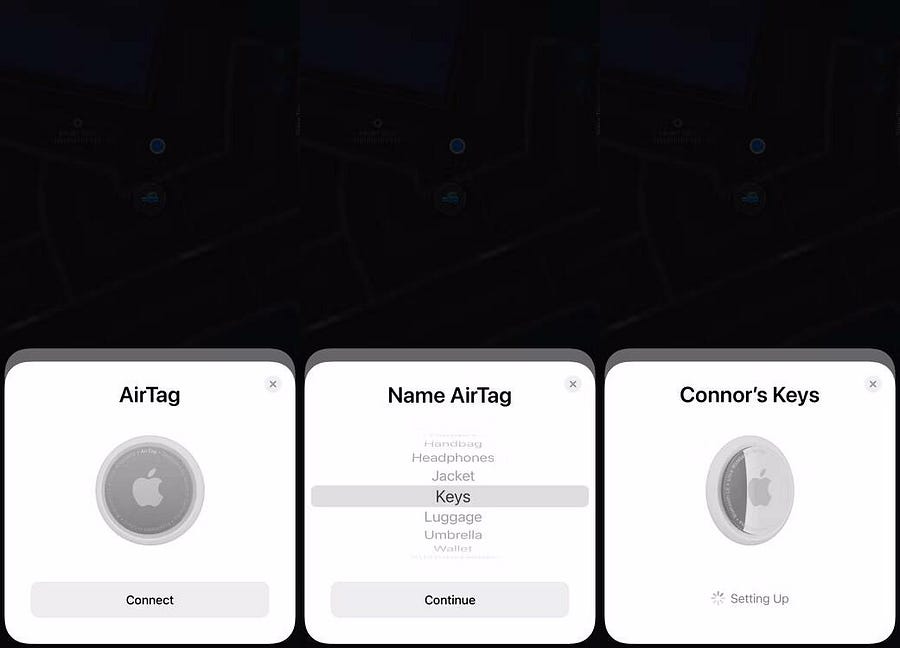
После подключения вы можете выбрать имя для своего AirTag, который также назначает соответствующий смайлик для его представления в приложении «Найти меня». Далее вам необходимо зарегистрировать AirTag на своем Apple ID, чтобы завершить процесс установки.
Используйте AirTag с функцией «Локатор»
Когда дело доходит до использования AirTag, вам не нужно ничего делать. Устройства запускаются автоматически в фоновом режиме. Каждый AirTag будет обновлять свое местоположение в приложении Find My каждый раз, когда ваш iPhone приближается или находится рядом с устройством в сети Find My.
Что делает трекер таким мощным, так это сеть Apple «Местоположение», которая безопасно и эффективно соединяет более миллиарда устройств Apple на планете.
Если вы хотите узнать, где находится ваш AirTag, вам просто нужно открыть приложение «Найти меня» на своем iPhone, iPad или Mac. Вы увидите AirTags в разделе «Предметы» на нижней панели. Вы также можете использовать аналогичное приложение «Найти предметы» на своих Apple Watch.
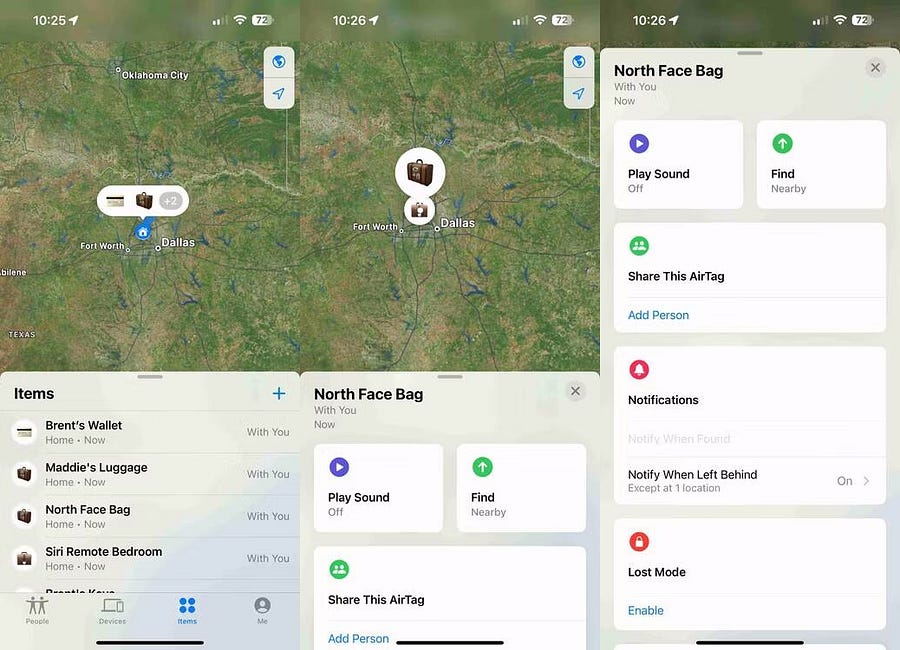
Приложение отобразит ваши AirTags на карте вместе с вашим текущим географическим местоположением и списком. Отсюда, нажав на имя вашего AirTag, вы сможете найти его, воспроизвести звук, включить режим пропажи или удалить его из своей учетной записи Apple ID. Ты тоже можешь Поделитесь местоположением вашего предмета AirTag с другими.
Вы можете контролировать все, что касается вашего AirTag, с помощью приложения Find My. На самом устройстве вам нужно будет менять батарею только тогда, когда она умирает, что, по словам Apple, происходит примерно раз в год. Поместив куда-нибудь свой AirTag, вы можете забыть о нем до тех пор, пока вам не понадобится его найти.
Используйте функцию точного поиска AirTag

Если у вас iPhone 11 или новее, вы также можете воспользоваться функцией точного поиска. Как следует из названия, эта функция предоставит конкретные инструкции по поиску предмета AirTag в случае его отсутствия. Однако вам необходимо находиться в зоне действия Bluetooth трекера.
Когда придет время найти свой AirTag, откройте приложение «Найти меня» и перейдите в раздел «Предметы». Выберите AirTag, который вы хотите найти, затем выберите Искать поблизости. На экране iPhone вы увидите информацию о расстоянии и направлении, например «5 футов вправо».
Если инструкций на экране недостаточно, вы можете нажать значок динамика в нижнем углу экрана, чтобы издать звук из вашего предмета AirTag. Этот звуковой сигнал полезен, если ваш AirTag застрял между подушками дивана или, например, спрятан под кучей документов.
Замените батарею AirTag.

В отличие от многих других продуктов Apple, AirTags поставляется со сменным аккумулятором. Это батарея CR2032, та же самая батарея, которая используется во многих других Bluetooth-трекерах и часах. Замена аккумулятора AirTag — это простой и быстрый процесс.
Если вам нужно заменить батарею AirTag, просто нажмите и поверните металлическую часть устройства, чтобы открыть его. Он похож на защитную крышку для детей, которую можно найти на большинстве бутылочек с лекарствами. Металлическая часть оторвется, открыв доступ к аккумулятору внутри.
Вы просто вынимаете батарею из корпуса AirTag и помещаете новую батарею положительной (+) стороной к себе. AirTag подаст звуковой сигнал, когда вы повернете металлическую заднюю крышку обратно в исходное положение, подтверждая, что батарея работает. Проверять Как легко заменить батарею AirTag.
Теперь, когда вы в совершенстве изучили процесс использования AirTag, пришло время начать использовать свой бренд. В следующий раз, когда вы забудете, где находятся ваши ключи, вам будет легче найти их, чем раньше. Теперь вы можете просмотреть Стоит ли использовать AirTags для отслеживания детей?







